標準では、Mailの新規メッセージウインドウには[宛先]欄と[Cc]欄しか表示されていないが、[Bcc]欄は単に隠れているだけだ。
新規メッセージの作成時に、[表示]メニューから[Bccアドレス欄]項目を選ぶことで入力欄が現れる。
また、優先順位を選択するメニューも標準では隠れている。表示させるには、新規メッセージウインドウの左側にあるプルダウンメニューから[優先順位欄]を選択しよう。
新規メッセージウインドウの右側に「!」マークのプルダウンメニューが表示され、優先度を「高」「通常」「低」の3種類から選べるようになる。
さらに、これらの設定は、先ほどのプルダウンメニューから[カスタマイズ]を選ぶことで一括変更できる。
カスタマイズ画面では[署名]や[返信先]欄の表示/非表示を設定することもできる([返信先]欄に別のメールアドレスを入力しておけば、受け取った側が返信メッセージを作成したときに、そのアドレス宛に届くようになる)。よく使うものはチェックをオンにしておき、逆に使わないものはチェックをオフにしてウインドウをスッキリさせよう。



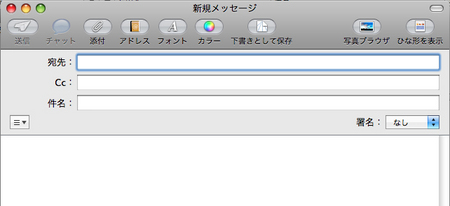
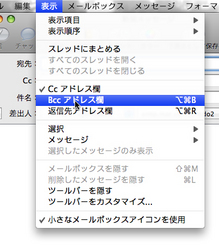
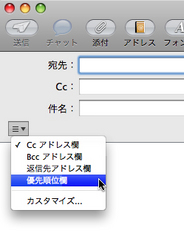
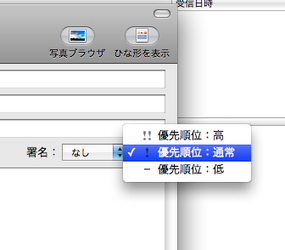
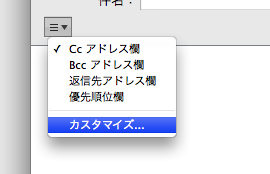
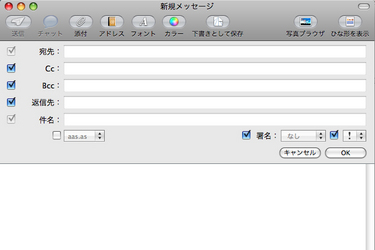



![フリーアナウンサー・松澤ネキがアプリ開発に挑戦![設計編]【Claris FileMaker選手権 2025】](https://macfan.book.mynavi.jp/wp-content/uploads/2025/06/C5A1875_test-256x192.jpg)